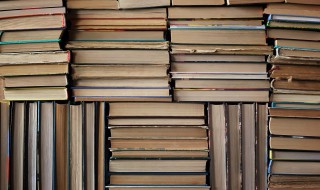hyfi智能无线路由器怎么用 HyFi智能无线路由器的设置方法具体步骤
来源: 最后更新:22-05-13 04:02:05
-
1、由于无线路由器在AP模式下默认不开启DHCP 服务器,不能为电脑自动分配IP地址,所以需要配置电脑无线网络连接的IP地址,才能登陆路由器的管理界面。将电脑无线网络连接IP地址设置为192.168.1.X(1≤X≤252),子网掩码设置为:255.255.255.0。设置完成之后,点击“确定”生效。
2、便携路由器默认无线网络名称:由于路由器并未设置无线安全,扫描环境中的无线网络,选中无线SSID,并点击“连接”。

3、然后在浏览器中输入“192.168.1.X”,输入登陆用户名及密码均为admin,打开管理界面,自动弹出“设置向导”。
4、接着点击“下一步”开始设置,弹出工作模式设置页面。
5、选择“AP”,点击“下一步”,弹出无线设置页面。可以设置无线网络名称。为防止非法用户蹭网,建议设置无线安全,推荐选择“WPA-PSK/WPA2-PSK,然后设置好密码。
6、点击“下一步”,提示设备需要重新启动,点击重启。
7、重启完成,路由器的无线网络已经设置了无线安全,电脑的无线网络连接会自动断开,需要重新连接无线网络,连接过程中需要输入无线密码。
8、配置完成之后,请将无线网络连接IP地址设置为自动获取IP地址,点击“确定”生效,就能正常上网。
标签: hyfi智能无线路由器怎么用
免责声明:本文系转载,版权归原作者所有;旨在传递信息,其原创性以及文中陈述文字和内容未经本站证实。
- 1
红海传巨响,美军舰中埋伏,23枚导弹“直接击中”,美国惹大麻烦
- 2
伊朗提前几天预警纳斯鲁拉离境避险未果,正彻查外国渗透活动
- 3
“房门都没进,就被扣了一千多!”济南市民吐槽,这种情况太常见
- 4
天津河东区保租房地址+租金+电话 天津河东区保租房地址 租金 电话号码查询
- 5
黎外长:纳斯鲁拉死前已同意停火
- 6
博主独闯哀牢山“被大量凶兽盯上” 哀牢山猝死之谜
- 7
外媒:以色列驻瑞典大使馆遭枪击后,驻丹麦使馆附近发生两起爆炸,瑞典、丹麦司法大臣发声
- 8
歌曲《晚安》颜人中歌词 晚安 颜人中 歌谱
- 9
密室大逃脱二电影剧情(密室大逃脱第二季精彩片段)
- 10
湖北省宫颈癌防治中心2024年10月HPV疫苗预约时间安排
最好听的几首歌古风歌推荐(最好听的几首歌古风歌推荐女生)1、《故人不散》这首歌原创是醉雪和纱朵,纱朵小姐姐的声音真的是
具有历史意义的电视剧(具有历史意义的电视剧排行榜) 天津红桥区有保租房吗 天津红桥区有保租房吗现在 三十而已钟晓芹和陈屿复合了吗(三十而已陈屿钟晓芹离婚片段台词) 2024保运集团医院妇女节健康体检优惠活动一览栏目导航
热门标签
热门文章
-
水表止回阀安装在前好还是后好(水表前面的止回阀) 24-10-03
-
电表跳闸黄灯如何复位 电表跳闸黄灯复位不了 24-10-03
-
摩肩接踵的故事和含义简短 摩肩接踵的故事和含义简短概括 24-10-03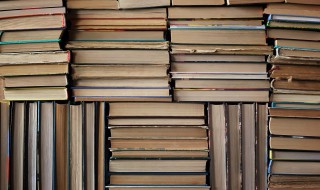
-
超五类网线和六类网线的区别 超五类网线和六类网线哪个好 24-10-03
-
贵阳市第六中学初中部摇号中签名单2024 24-10-03
-
五险一金都有哪些(五险一金都有哪些险种) 24-10-03
-
桂林技能提升补贴申领入口+流程(桂林技能提升补贴申领入口 流程图片) 24-10-03
-
决一雌雄的故事和含义简短(决一雌雄打一动物) 24-10-03
-
前列腺炎误区:我和性病是有区别的... 24-10-03
-
2024-2025年度西安泾北热力供暖缴费通知 24-10-03